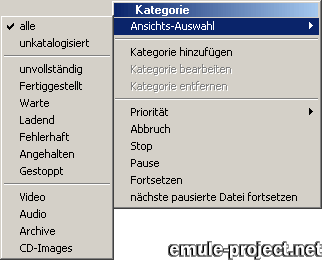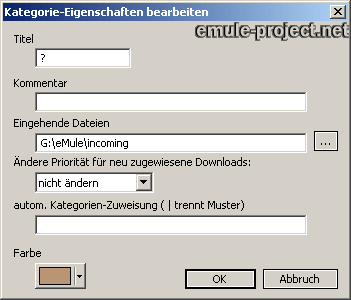Kategorien
29.02.2004 19:28
Die Dateien in der Transferliste können, zur besseren Übersicht,
Kategorien zugeordnet werden. Jede Kategorie wird als eigenständige Liste
mit eigenem Verzeichnis für fertig gestellte Dateien, geführt.
Die erste Kategorie ist "Alle". Diese kann nicht bearbeitet
werden und stellt wahlweise alle Dateien dar oder nur diejenigen, die in der
Ansichts-Auswahl gewählt wurde. Die Optionen für jede Kategorie
können über einen Klick auf die rechte Maustaste bei der entsprechenden
Kategorie erreicht werden.
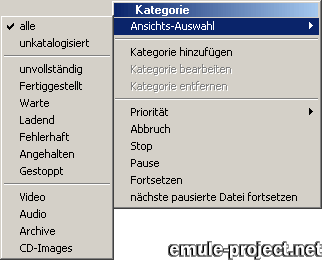
Ansichts-Auswahl
Die Ansichts-Auswahl gilt nur für die erste Kategorie und erlaubt die Liste
nach bestimmten Dateitypen zu filtern.
| Alle |
keine Filter, es werden alle Dateien angezeigt |
| Unkatalogisiert |
Nur Dateien, die keiner anderen Kategorie zugeordnet sind, werden angezeigt |
Unvollständig, Fertiggestellt,
Warte, Ladend, Fehlerhaft,
Angehalten, Gestoppt |
Filtert die Dateiliste nach der Spalte "Status" |
| Video |
Video Dateien der Endungen .mpg, .mpeg, .avi, .divx, .rm, .ram, .wmf,
.asf, .vivo, .mov, .ogm, .vob |
| Audio |
Audio Dateien: .wav, .mp3, .ogg, .mp4, .aac, .flac, .ape, .au, .wma, .mpc,
.mp2 |
| Archive |
Archiv Dateien: .rar, .zip, .ace, .gz |
| CD-Images |
.cue/.bin (CDRWin), .mds/.mdf (Alcohol120%), .ccd/.../files/help/1031/.sub
(CloneCD), .bwa/.bwt/.bwi/.bws (BlindWrite), .nrg (Nero) |
Kategorie hinzufügen
Erzeugt eine neue Kategorie und ruft anschlie▀end den Eigenschaftsdialog auf
um die Einstellungen zu bearbeiten.
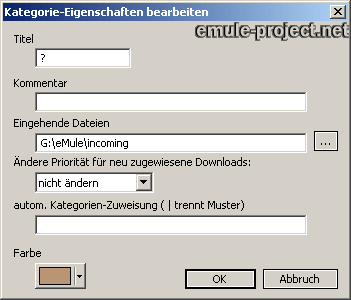
o Titel
Der Name der neuen Kategorie
o Kommentar
Beschreibung oder beliebiger Kommentar für die neue Kategorie.
o Eingehende
Jeder Kategorie kann ein eigens Verzeichnis für eingehende, also fertig
heruntergeladene, Dateien zugewiesen werden.
o Ändere Priorität für neu
Werden der Kategorie neue Dateien hinzugefügt, wird deren Priorität
automatisch auf den hier angegebenen Level gesetzt.
o automatische Kategorien-Zuweisung
Hier k÷nnen Dateinamen-Muster angegeben werden. Beim Starten neuer Downloads
werden diese, sofern sie einem dieser Muster entsprechen, automatisch dieser
Kategorie zugeordnet. Mehrere Schlüsselwörter können mit | getrennt
angegeben werden und * dient als Platzhalter für einen beliebigen Ausdruck.
Beispiel: *.avi|a*.*|the*.*
Dieses Beispiel würde alle neuen Downloads die die Endung 'avi' haben oder
mit 'a' oder 'the' anfangen dieser Kategorie zuordnen.
o Farben
Definiert die Farbe in denen Dateien dieser Kategorie angezeigt werden. In der
Kategorie Alle wird diese Farbeinstellung ebenfalls übernommen.
Kategorie bearbeiten
Die in Kategorie hinzufügen getroffenen Einstellungen können
hier nachträglich geändert werden
Kategorie entfernen
Löscht die betreffende Kategorie. Dies hat keine Auswirkung auf die Dateien
die sich in dieser befinden.
Priorität, Abbruch, Stop, Pause, Fortsetzen
Diese Befehle wirken sich auf alle Dateien in der gewählten Kategorie aus.
Nächste Pausierte Datei fortsetzen
Ein Download aus dieser Kategorie wird fortgesetzt sobald ein anderer Download
fertiggestellt wurde.
Hinzufügen von Dateien zu Kategorien
Dateien können wahlweise über das rechte-Maustaste-Menü eines
Downloads -> Kategorie zuweisen oder per Drag & Drop den Kategorien
hinzugefügt werden. Dazu die Dateien bei gedrückter linker Maustaste
auf die entsprechende Kategorie ziehen und fallen lassen. Mehrere Dateien können
mit der STRG-Taste oder Umschalttaste (Shift) markiert und so einer Kategorie
hinzugefügt werden.
ZusΣtzlich kann ein Dateiauswahl auch ⁿber das Kontextmenⁿ der Downloadliste
einer Kategorie zugeordnet werden.
Im Suchen Fenster können gefundene Dateien auch durch Auswählen
am unteren Rand direkt einer Kategorie zugeordnet werden.
Gilt ab Version: .30a +
Aktualisiert: 2003-08-24 , Monk